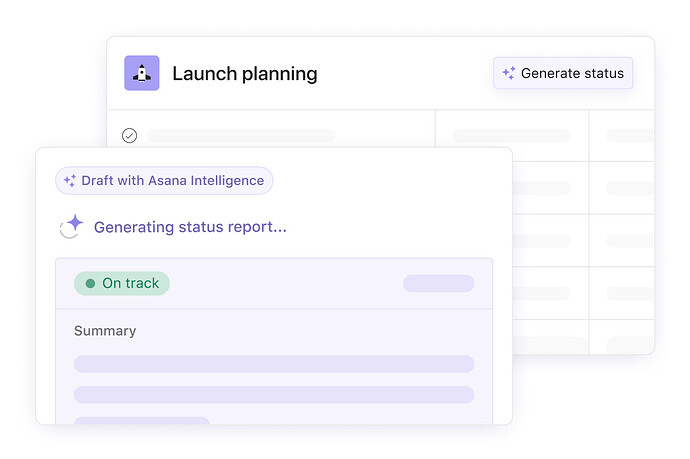Asana コミュニティの皆さん、こんにちは!![]()
本日より提供が開始される待望の Asana Intelligence について、その全容を一挙ご紹介します!![]()
Asana の Work Graph® を活用した AI は、明確さの向上、インパクトの拡大、そしてスケールアップに貢献し、チームの新戦力として経営陣や部門、さらには組織全体をサポートします。
「人間中心」の Asana AI 機能で実現できること:
よりスマートに透明性と責任意識を向上
組織のインサイトを活用して、戦略計画から曖昧さを排除すれば、自信を持ってビジネスクリティカルな目標を設定し、達成できます。
よりスマートにインパクトを最大化
チームの引き継ぎプロセスを改善し、生産性を高めるための組織全体のワークフローを AI に構築、最適化させることで、仕事の遂行スピードを上げることができます。
よりスマートにスケールアップ
万全なセキュリティと信頼性を基にチーム、ツール、作業データを統合することにより、組織の業務拡大に合わせて容易にスケールを調整できます。
それでは、これらの機能を使いこなせるよう、使い方を詳しくご紹介します。
提供開始:
スマートフィールド、スマートサマリー、スマートエディターは、現在、Premium、Business、Enterprise プランをご利用の組織のすべてのお客様にお使いいただける機能です。ただし、管理者コンソールで管理者により有効にされている必要があります。
スマートエディター
適切な文体で、より明確かつ説得力のある返信文を作成します。
タスクの説明内でスマートエディターを使用する手順:
-
タスク詳細ウィンドウを開き、タスクの説明を入力します。
-
上の画像のように、リッチテキストツールバーで AI アシストオプションを選択します。
-
「文章を編集」を選択すると、Asana Intelligence によって文法やスペルの誤りが修正されます。
-
ポップアップウィンドウに移動するか、「トーンと長さ」をクリックして、文章のトーンや長さを調整できます。
-
調整を終えて「置換」をクリックすると、既存のタスクの説明が書き換えられます。
-
元のタスクの説明を使用する場合は、「破棄」をクリックします。
コメント内で、執筆アシスタントとしてスマートエディターを使用する手順:
-
タスク詳細ウィンドウを開き、コメントを追加します。
-
「コメント」ボタンをクリックする前に、ツールバーの「文章を編集」を選択します。
-
Asana Intelligence によって、スペルや文法の誤りが修正されます。
-
ポップアップウィンドウで、文章の長さやトーンを調整できます。
-
調整を終えて「置換」をクリックすると、元のコメントが書き換えられます。
-
元のコメントを使用する場合は、「破棄」をクリックします。
スマートサマリー
会話やタスク、コメントからアクションアイテムや重要事項を取得します。会議を開く必要はありません。
タスクの内容を要約する手順:
-
タスク詳細ウィンドウを開き、リッチテキストツールバーで AI アシストオプションを選択します。
-
ドロップダウンメニューで「タスクを要約」を選択します。
-
Asana Intelligence によって、プレビューが生成されます。
-
サマリー (要約) が完成すると、コメントとして投稿する前に「破棄」「コピー」または「編集」することを選択できます。
注: 内容の要約はタスクレベルでのみ実行できます。
サブタスクを作成する手順:
-
タスク詳細ウィンドウを開き、右上にある三点リーダーアイコンをクリックします。
-
ドロップダウンメニューで「サブタスクを作成」を選択します。
-
Asana Intelligence によって、サブタスクのサンプルが生成されます。
-
サンプルが完成すると、「破棄」または「サブタスクを追加」を選択できます。
スマートフィールド
カスタムフィールドを自動生成し、プロジェクトを整理して、部門横断的なコラボレーションをサポートします。
自動生成されたカスタムフィールドを追加する手順:
-
プロジェクトを開き、右上にある「カスタマイズ」ボタンをクリックします。
-
「フィールドの提案」を選択します。
-
Asana Intelligence によって、おすすめのカスタムフィールドがいくつか作成されます。
-
AI によって生成されたフィールドを「破棄」「追加」または「追加して入力」することを選択できます。
既存のカスタムフィールドを自動入力で更新する手順:
-
プロジェクトを開き、カスタムフィールドの名前の横に表示されるドロップダウンの矢印をクリックします。
-
「フィールド値を自動入力」をクリックします。
-
直前に行った自動入力を元に戻すこともできます。
Asana Intelligence の使い方について詳しくは、Asana ヘルプセンターの記事をご覧ください。
近日リリース: 2023 年冬の新機能
スマートステータス
AI がリアルタイムの業務データを基にリスクや未解決の質問、目標達成を妨げる障害を特定し、より詳しいステータス更新をスピーディに作成します。
スマートアンサー
Asana で質問を入力すると、自然言語 (人間の文章) を理解できる AI によって、回答が瞬時に提供されます。プロジェクトについてのインサイトを受け取ったり、ブロッカーを特定したり、次のステップを判断したりできます。
今回も、みなさまのご意見やフィードバックをお待ちしております。
本日ご紹介した AI 機能が、仕事の透明性アップ、インパクト拡大、スケールアップにおいて、どのように役立つとお考えですか?
また、Asana Intelligence を活用してよりスマートな働き方を実現する上で、どのような点を改善できると思いますか?
ぜひ、コメントでお聞かせください。